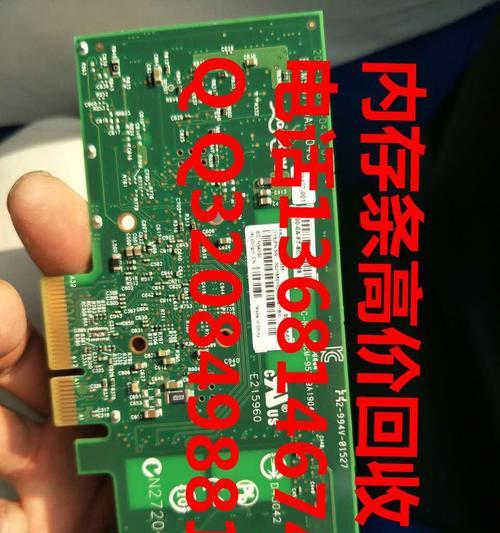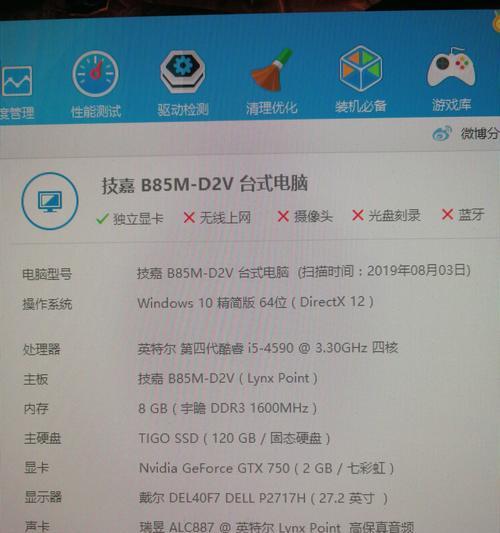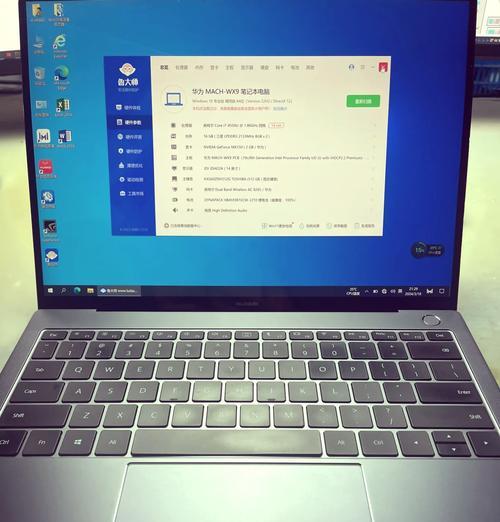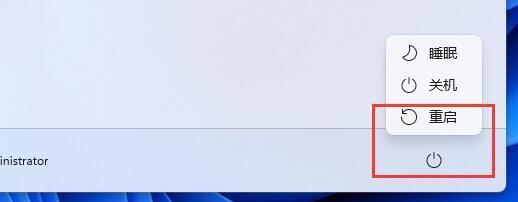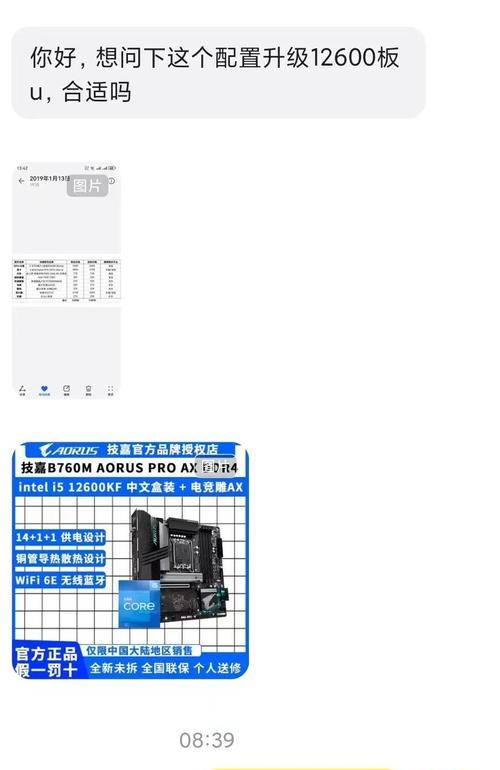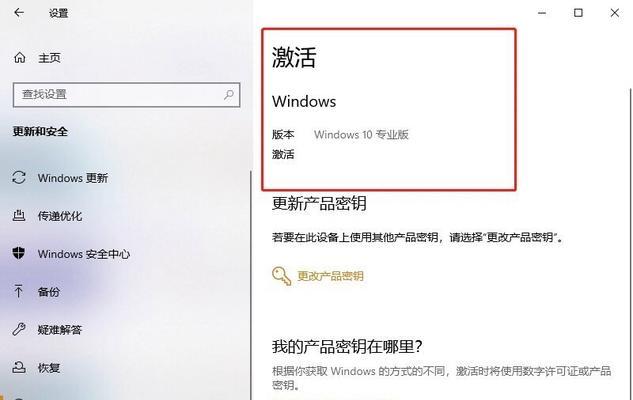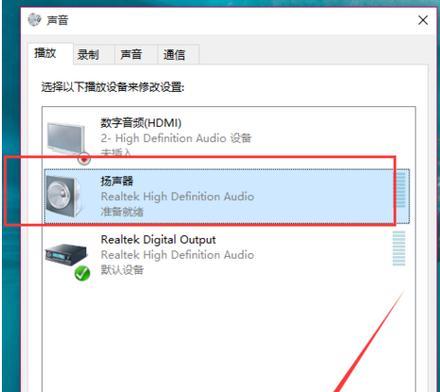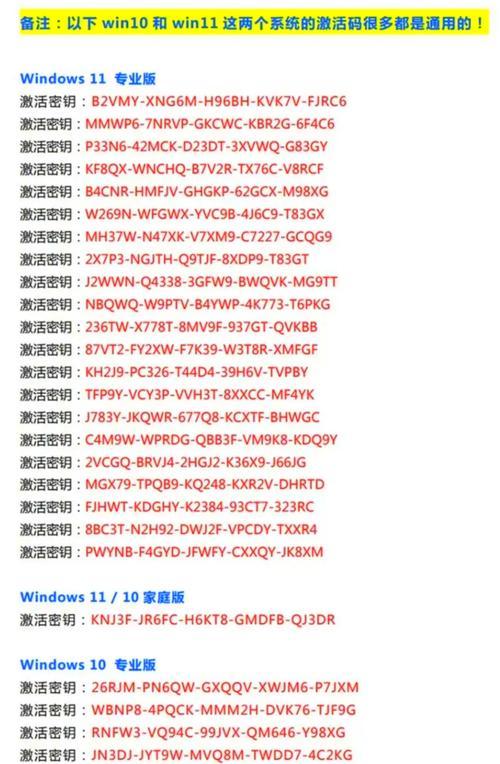电脑内存垃圾如何彻底删除?删除内存垃圾的正确步骤是什么?
- 家电技巧
- 2025-05-10
- 39
随着信息技术的飞速发展,电脑已成为我们日常工作和生活中不可或缺的工具。然而,随着使用时间的增长,电脑内存中堆积的垃圾文件也越来越多,这些垃圾文件不但占用宝贵的存储空间,还会影响电脑的运行速度。清除内存垃圾变得尤为重要。本文将为您详细讲解如何彻底删除电脑内存垃圾,并提供一系列正确的删除步骤,以帮助您恢复电脑的最佳性能。
一、了解内存垃圾的来源和影响
在开始清理前,我们需要了解内存垃圾是如何产生的。内存垃圾主要包括临时文件、系统缓存、无用的注册表项以及卸载软件后残留的文件等。这些垃圾文件可能来自于安装、卸载程序,系统运行时产生的临时数据,以及用户上网时浏览器生成的缓存等。
垃圾文件的堆积会使得电脑启动速度变慢、运行程序卡顿,甚至可能导致系统不稳定。定期进行内存垃圾的清理对保持电脑性能至关重要。
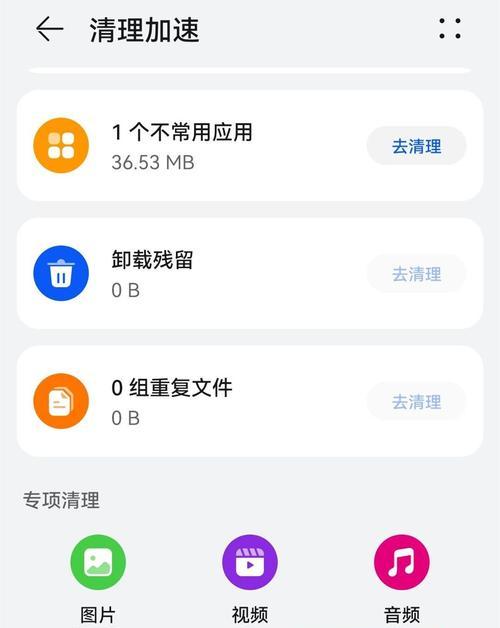
二、电脑内存垃圾清理前的准备工作
在正式开始清理前,您需要进行一些准备工作。建议备份重要数据,以防清理过程中意外删除重要文件。关闭不必要的应用程序,特别是那些占用内存较多的程序,以避免在清理时产生不必要的干扰。
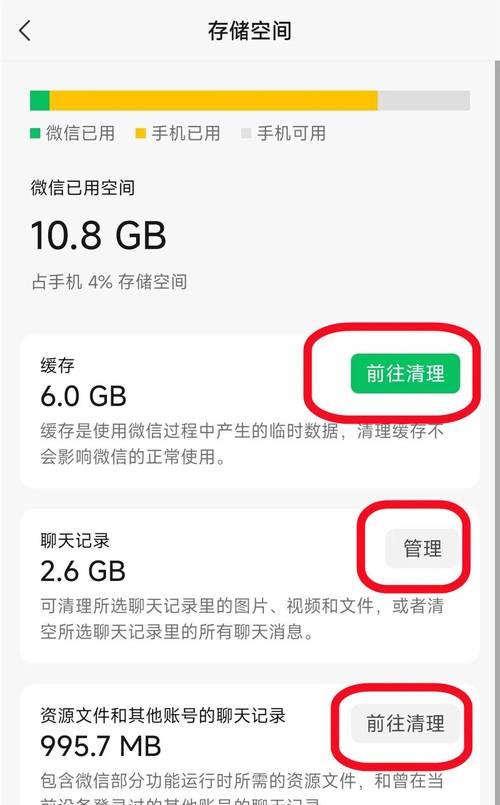
三、删除内存垃圾的正确步骤
步骤一:使用Windows自带清理工具
1.打开“控制面板”,选择“系统和安全”。
2.点击“清理计算机”。
3.在弹出的界面中选择“磁盘清理”,然后选择要清理的驱动器。
4.选择您想要清理的文件类型,例如临时文件、系统日志等。
5.点击“确定”后,再点击“删除文件”按钮,即可开始清理。
步骤二:使用第三方清理软件
第三方清理软件如CCleaner、360安全卫士等,提供了更为便捷和全面的清理功能。
1.下载并安装一款您信任的清理软件。
2.打开软件并运行“全盘扫描”功能。
3.扫描完成后,软件会列出所有可清理的垃圾文件。
4.根据软件提示选择清理项目,并确认清理。
步骤三:手动清理注册表垃圾
1.按下Win+R键打开运行窗口,输入"regedit",回车打开注册表编辑器。
2.依次点击“文件”→“导出”,备份当前注册表。
3.按照软件提示或参考注册表清理指南手动清理无用的注册表项。
步骤四:手动清理浏览器缓存
1.打开浏览器设置,找到“清除浏览数据”或“清除历史记录”选项。
2.选择清除时间范围,并勾选相应的缓存和Cookies。
3.点击清除后,浏览器会自动删除相关垃圾数据。
步骤五:检查并删除大型垃圾文件
1.打开“我的电脑”,查看各个磁盘的使用情况。
2.找到并检查占用空间较大的文件夹。
3.根据文件夹内容判断是否可以删除,对于无用的大文件或文件夹,执行删除操作。
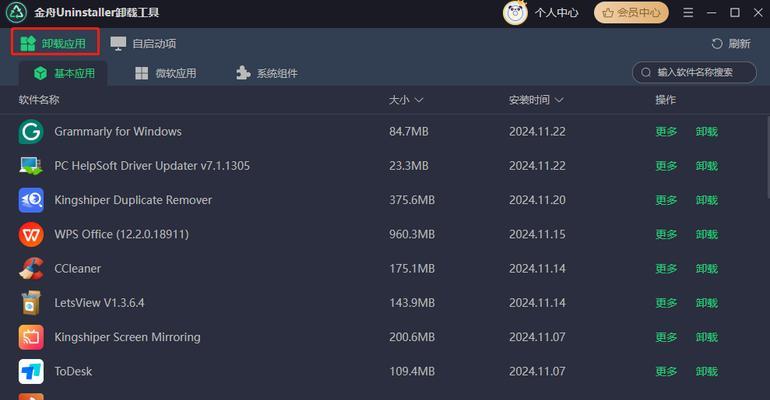
四、内存垃圾清理后的维护建议
完成垃圾文件清理后,为了保持电脑的良好运行状态,建议您定期进行清理,同时还可以关闭不必要的系统效果,减少资源占用。
五、常见问题解答
问:清理内存垃圾会不会误删重要文件?
答:只要按照正确的步骤操作,使用自带工具或信誉良好的第三方软件进行清理,并不会误删重要文件。为安全起见,在进行清理之前备份重要数据总是一个好习惯。
问:为什么我清理了垃圾文件,电脑运行仍然缓慢?
答:可能的原因包括硬件老化、系统存在其他问题,或者某些软件正在占用大量资源。在清理完垃圾文件后,建议进一步检查电脑的整体性能,或考虑升级硬件。
问:手动清理注册表垃圾需要注意什么?
答:手动操作注册表存在一定风险,错误的编辑可能会导致系统不稳定。除非您有足够的知识和经验,否则建议使用专业的清理软件来处理注册表垃圾。
六、
通过上述步骤的指导,您应该能够有效地清除电脑内存中的垃圾文件,并通过定期维护保持电脑的高效运行。重要的是,请始终记住,在清理任何潜在的敏感数据前备份您的数据,并确保遵循正确的步骤来避免潜在的系统损坏风险。如果选择使用第三方工具,请确保其安全性和可靠性,以免造成不必要的麻烦。通过细心维护,您的电脑将能更好地服务于您的工作和生活。
版权声明:本文内容由互联网用户自发贡献,该文观点仅代表作者本人。本站仅提供信息存储空间服务,不拥有所有权,不承担相关法律责任。如发现本站有涉嫌抄袭侵权/违法违规的内容, 请发送邮件至 3561739510@qq.com 举报,一经查实,本站将立刻删除。!
本文链接:https://www.zhenyan.net/article-9377-1.html